Dashboard
Aller à Planning->Dashboard
Depuis cette section, vous pouvez visualiser toute la gestion de votre établissement en un seul clic. Cette section est très utile pour la gestion des réservations, où vous pouvez gérer différentes réservations, que vous verrez plus en détail par la suite.
Tout d’abord, vous pouvez filtrer les informations, par défaut vous verrez différents graphiques, si vous cliquez sur les lettres «Voir la liste», ou sur l’un des boutons «Check In», «Check Out», «Reservations» ou «In House», vous verrez toutes les réservations filtrées de la journée en cours.
Avant de commencer, vous devez savoir :
- Les informations affichées se rapportent toujours à la journée en cours et ne peuvent pas être modifiées.
- Ces rapports n’affichent pas les réservations dont le statut est «Indisponible«, «Réservation annulée«, «Réservation supprimée» ou «Réservation propriétaire«.
- Check In
En cliquant sur le bouton «Check In», vous pouvez filtrer la recherche sur les chambres qui arrivent le jour même dans votre établissement. L’affichage sera le suivant : chambres dont le check-in a été effectué / chambres dont le check-in est prévu.
Une fois que vous avez cliqué sur cette icône, vous verrez toutes les réservations de la journée en cours qui ont été enregistrées dans votre établissement.
Lorsqu’elles apparaissent dans cette liste, vous pouvez rechercher des clients (par le nom du titulaire de la réservation ou le numéro de réservation).
Nous vous offrons également la possibilité d’utiliser des filtres rapides, qui vous permettent d’effectuer une recherche à l’aide des filtres suivants :
- Check In Effectué.Cette option n’affichera que les réservations du jour en cours dont le check in a déjà été effectué.
- En attente de Check In. Il n’affichera que les réservations dont le check in a lieu le jour même, mais dont le statut n’est pas «Check In».
- Paiement en attente. Il affichera les réservations dont le paiement total n’est pas comptabilisé dans Avirato.
- 1 Nuit. Affiche les réservations qui ont été effectuées le check in le jour même et qui séjournent seulement une nuit.
- 2 Nuits. Affiche les réservations qui arrivent le jour même et restent deux nuits..
- +2 Nuits. Affiche les réservations qui ont été effectuées le check in le jour même et qui restent plus de deux nuits.
Si vous cliquez sur un espace de réservation, vous accéderez à la vue «Données client» de la réservation sélectionnée.
- Check Out
En cliquant sur le bouton «Check Out», vous pourrez filtrer la recherche sur les chambres qui réalisent le check out le jour même dans votre établissement. L’affichage sera le suivant : chambre dont le check out a été effectué / chambre dont le check out est prévu.
Une fois que vous avez cliqué sur cette icône, vous verrez toutes les réservations de la journée en cours qui sont en train de réaliser le check-out dans votre établissement.
Une fois dans cette liste, vous pouvez rechercher des clients (par le nom du titulaire de la réservation ou le numéro de la réservation).
Nous vous offrons également la possibilité d’utiliser des filtres rapides, qui vous permettent d’effectuer une recherche à l’aide des filtres suivants :
- Check Out Réalisé. Il n’affichera que les réservations de la journée en cours qui ont déjà le statut «Check Out».
- En attente de Check Out. Il n’affichera que les réservations qui ont effectuées le check in le jour même, mais dont le statut n’est pas «Check Out».
- Paiement en attente. Il affichera les réservations pour lesquelles le paiement total n’a pas été comptabilisé dans Avirato.
Si vous cliquez sur un espace de réservation, vous accéderez à la vue «Données client» de la réservation sélectionnée.
- Réservations
En cliquant sur le bouton «Réservations», vous pouvez filtrer la recherche des chambres qui ont été réservées le jour même, pour le jour même, ou pour plus tard.
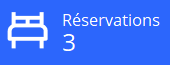
Une fois que vous avez cliqué sur cette icône, vous verrez toutes les réservations qui ont été faites le jour même.
Une fois que vous avez accédé à cette liste, vous pouvez rechercher des clients (par le nom du titulaire de la réservation ou le numéro de la réservation).
Nous vous offrons également la possibilité d’utiliser des filtres rapides, qui vous permettent d’effectuer une recherche à l’aide des filtres suivants :
- 1Pax. Affichera les réservations qui n’ont qu’un seul occupant.
- 2 Pax. Affichera les réservations qui ont deux occupants.
- +2Pax. Affichera les réservations qui ont plus de deux occupants..
- Paiement en attente. Affichera les réservations pour lesquelles le paiement total n’a pas été comptabilisé dans Avirato.
Si vous cliquez sur un espace de réservation, vous accéderez à la vue «Données client» de la réservation sélectionnée.
- In House
En cliquant sur le bouton «In House», vous pouvez filtrer la recherche des chambres qui sont disponibles dans votre établissement le jour même.
Une fois que vous aurez cliqué sur cette icône, vous verrez toutes les réservations qui n’ont pas réalisé le Check In le jour en cours et qui vont passer la nuit dans votre établissement la nuit même.
Une fois dans cette liste, vous pouvez rechercher des clients (par le nom du titulaire de la réservation ou le numéro de la réservation).
Nous vous offrons également la possibilité d’utiliser des filtres rapides, qui vous permettent d’effectuer une recherche à l’aide des filtres suivants :
- 1Pax. Affichera les réservations qui n’ont qu’un seul occupant.
- 2 Pax. Affichera les réservations qui ont deux occupants.
- +2Pax. Affichera les réservations qui ont plus de deux occupants..
- Paiement en attente. Affichera les réservations pour lesquelles le paiement total n’a pas été comptabilisé dans Avirato.
Si vous cliquez sur un espace de réservation, vous accéderez à la vue «Données client» de la réservation sélectionnée.
Important ! Si vous souhaitez revenir au menu principal du Dashboard, vous devez cliquer sur les lettres » Vue générale » de couleur bleue dans le coin supérieur gauche.
Comme indiqué ci-dessus, les informations relatives au jour, au mois et à l’année en cours sont affichées par défaut dans ces graphiques.
Les différents graphiques dans lesquels les informations sont affichées sont les suivants :
- Taux d’occupation moyen (mois en cours).
- Nationalité (Année en cours).
- Occupation (jour en cours).
- Origine de la réservation (Année en cours).
- Taux d'occupation moyen
Ce graphique linéaire montre l’occupation journalière pour le mois en cours en tant que pourcentage des réservations totales.
Dans la partie supérieure, la valeur totale de ce pourcentage moyen est indiquée.
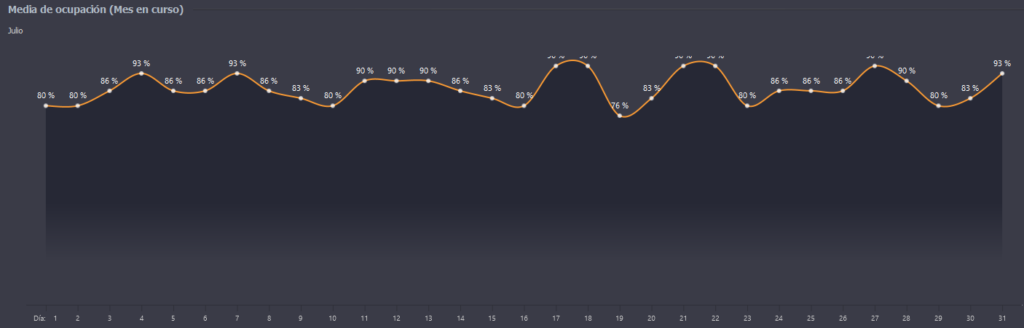
- Nationalité
Ce diagramme à barres vous indique la nationalité des réservations de l’année en cours pour votre établissement.
Le nombre de réservations est indiqué en chiffres et en pourcentage du total des réservations pour l’année en cours.
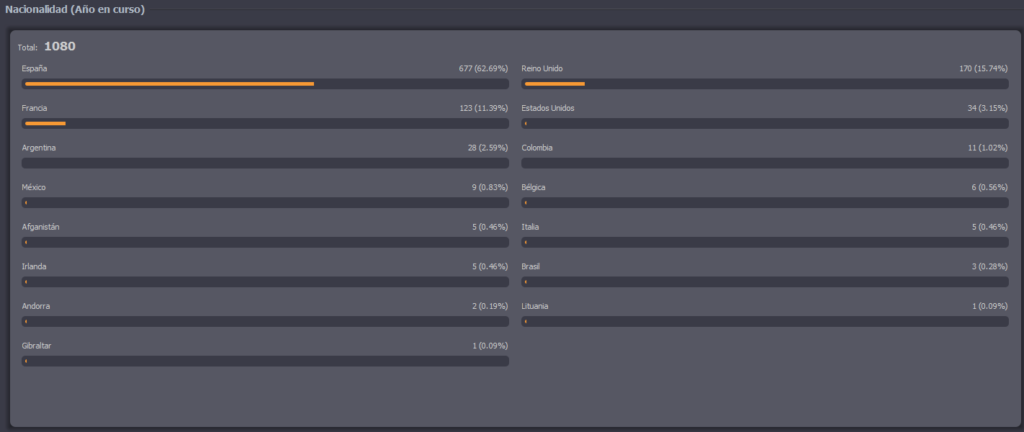
- Occupation
Dans ce graphique, vous pouvez visualiser le taux d’occupation de votre hébergement pour la journée en cours, soit sur le nombre total de chambres, soit filtré par catégorie.
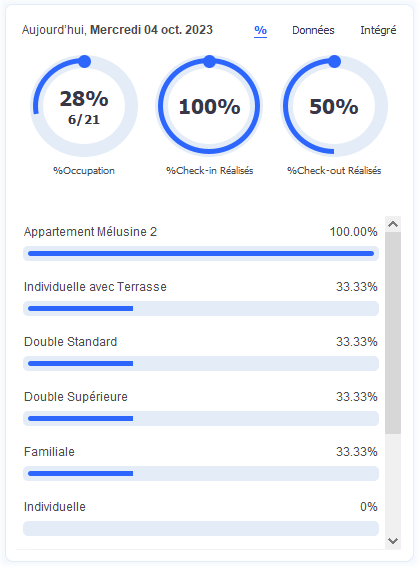
- Origine Réservation
Dans cet aperçu, vous verrez dans le graphique les principales réservations de l’année en cours qui représentent plus de 20 % des réservations de l’année en cours.
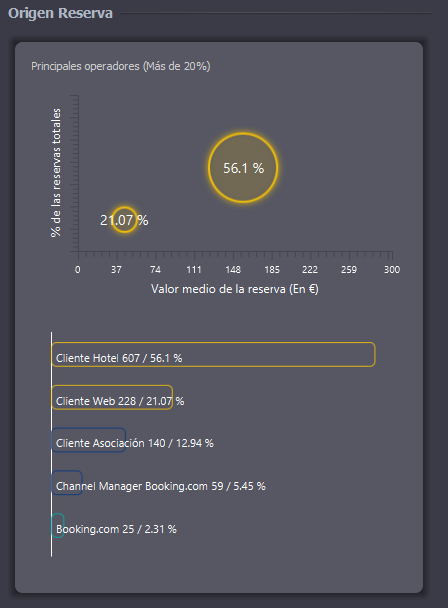
Avez-vous des questions ?
Tout ce qui est nécessaire à l’utilisation correcte d’Avirato PMS est inclus dans ce manuel.
Cependant, nous avons dressé une liste des questions fréquemment posées par nos clients afin d’y apporter une solution plus rapide. Si votre question ne figure pas dans la liste, n’hésitez pas à nous contacter, nous nous ferons un plaisir de vous aider 🙂 .
Ce Dashboard est visible par tous les utilisateurs. En cas d’accès par le propriétaire, ces données n’afficheront que les catégories disponibles pour l’utilisateur.
Les rubriques sont conçues pour tous les utilisateurs et ne sont pas personnalisables.
*Vous n’avez pas trouvé ce que vous cherchiez ? Envoyez-nous un email avec votre demande en cliquant ici





